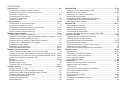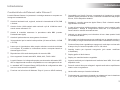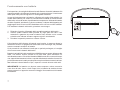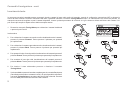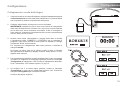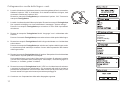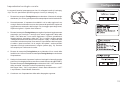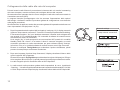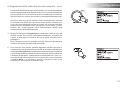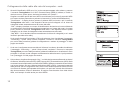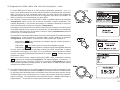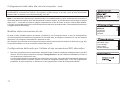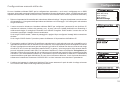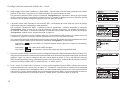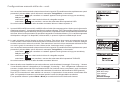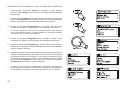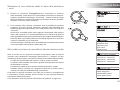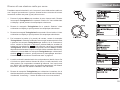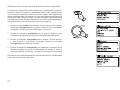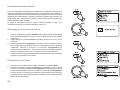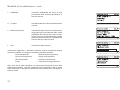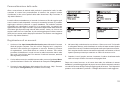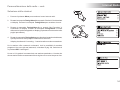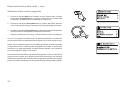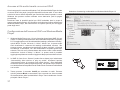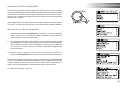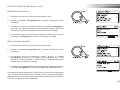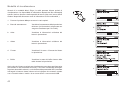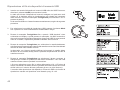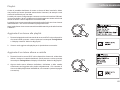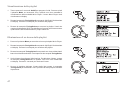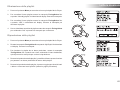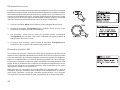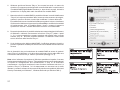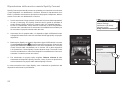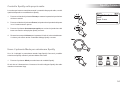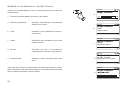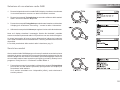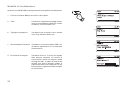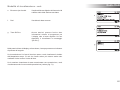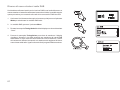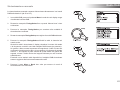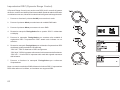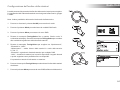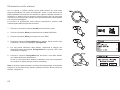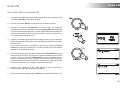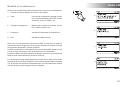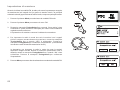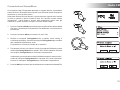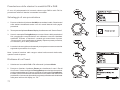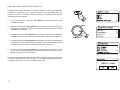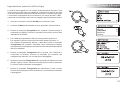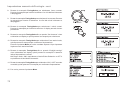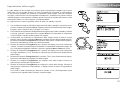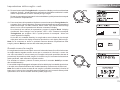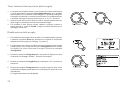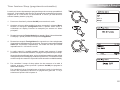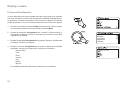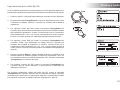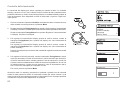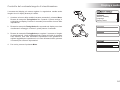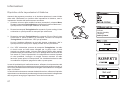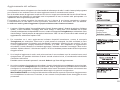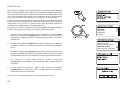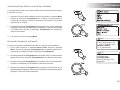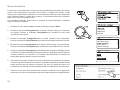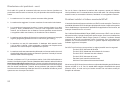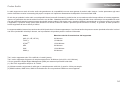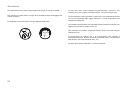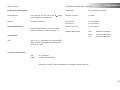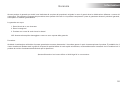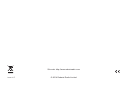Roberts Revival i-Stream 2( Rev.3) Guida utente
- Categoria
- Radio
- Tipo
- Guida utente
Questo manuale è adatto anche per

ROBER TS
Radio Internet WiFi e DAB/FM con
lettore musicale e Spotify Connect
Si prega di leggere questo manuale prima dell'uso
e controllo remoto dall'app ConnectR per iPhone e Android

Introduzione ........................................................................................ 2-9
Prima di poter utilizzare questo prodotto ............................................. 3
Informazioni su questo manuale di istruzioni ....................................... 4
Comandi e collegamenti ................................................................... 5-6
Funzionamento con batteria ................................................................ 7
Comandi di navigazione ...................................................................8-9
Inserimento testo ................................................................................. 9
Confi gurazione ............................................................................... 10-21
Collegamento e scelta della lingua ............................................... 10-11
Impostazioni orologio e orario ............................................................ 12
Collegamento della radio alla rete del computer ..........................13-17
Confi gurazione manuale della rete ............................................... 18-20
Opzioni controllo remoto della rete .................................................... 21
Modalità Internet Radio .................................................................. 22-35
Internet Radio - Breve introduzione ................................................... 22
Selezione di una stazione radio in base alla posizione e al genere ...23-25
Ricerca di una stazione radio per nome ............................................ 26
Selezione di nuove stazioni e delle stazioni popolari ......................... 27
Selezione di un podcast/BBC Listen Again ........................................ 28
Preselezione delle stazioni ................................................................ 29
Modalità di visualizzazione ........................................................... 30-31
Personalizzazione della radio ....................................................... 32-35
Modalità Lettore musicale ............................................................. 36-51
Uso con Windows, Apple Mac, Linux, memoria USB ........................ 36
Accesso ai fi le audio tramite UPnP utilizzando Windows 7 & 8 .... 37-38
Individuazione e riproduzione di fi le multimediali tramite UPnP ... 39-43
Utilizzo dei dispositivi di memoria USB ......................................... 44-45
Playlist .......................................................................................... 46-48
Eliminazione server ........................................................................... 49
Risveglio tramite LAN ........................................................................ 49
Funzione “Paly to” di Windows ..................................................... 50-51
Spotify Connect .............................................................................. 52-56
Spotify Connect - Le basi ................................................................... 52
Confi gurazione di un account Spotify Connect .................................. 52
Riproduzione della musica usando Spotify Connect ......................... 53
Controllo Spotify sulla propria radio ................................................... 54
Modalità di visualizzazione ................................................................ 55
Velocità trasmissione dati .................................................................. 56
Nome descrittivo ................................................................................ 56
Contenuto
Modalità DAB .................................................................................. 57-65
Selezione di una stazione radio DAB ................................................ 58
Modalità di visualizzazione .......................................................... 59-60
Ricerca di nuove stazioni radio DAB ................................................. 61
Sintonizzazione manuale .................................................................. 62
Impostazioni DRC (Dynamic Range Control) ................................... 63
Confi gurazione dell'ordine delle stazioni ............................................ 64
Eliminazione delle stazioni ................................................................. 65
Modalità FM ..................................................................................... 66-71
Sintonizzazione manuale ................................................................... 67
Modalità di visualizzazione ................................................................ 68
Impostazione di scansione ................................................................ 69
Commutazione Stereo/Mono ............................................................. 70
Preselezione delle stazioni in modalità FM e DAB ............................ 71
Orologio e Sveglia ......................................................................... 72-80
Aggiornamento automatico dell'orologio ............................................ 72
Impostazione del formato dell'ora ..................................................... 73
Impostazione manuale dell'orologio ..............................................74-75
Impostazione della sveglia ........................................................... 76-78
Timer funzione Snooze (rinvio della sveglia) .................................... 79
Disattivazione delle sveglie ............................................................... 79
Timer funzione Sleep (spegnimento automatico) ............................. 80
Display e audio ............................................................................... 81-86
Equalizzatore ................................................................................ 81-82
Controlli di luminosità e contrasto ................................................. 83-84
Presa cuffi e e presa uscita linea ........................................................ 85
Presa ingresso ausiliario .................................................................... 86
Timer Standby inattivo ....................................................................... 86
Informazioni .................................................................................... 87-98
Ripristino delle impostazioni di fabbrica ............................................. 87
Aggiornamento del software .............................................................. 88
Profi li di rete ....................................................................................... 89
Visualizzazione della versione del software....................................... 90
Domande frequenti sull'audio ............................................................ 90
Nome descrittivo ................................................................................ 91
Risoluzione dei problemi ............................................................... 92-93
Codec Audio ...................................................................................... 94
Precauzioni e specifi che tecniche ................................................. 95-96
Garanzia ............................................................................................ 98

2
Introduzione
Caratteristiche dell'Internet radio iStream 2
La radio Roberts iStream 2 si presenta in un design attraente e compatto con
le seguenti caratteristiche:
•
Ascolto di emittenti locali, regionali, nazionali e internazionali in FM, DAB
e internet
•
Ascolto di oltre 1.000 stazioni radio nazionali e più di 10.000 da tutto il
mondo senza utilizzare il PC.
•
Ascolto di materiale trasmesso in precedenza dalla BBC (usando
Podcast/Listen Again)
•
Ascolto di podcast da una vasta gamma di emittenti.
•
30 preselezioni per le stazioni radio preferite (10 Internet Radio, 10 DAB
e 10 FM).
•
Lettore per la riproduzione della propria collezione musicale archiviata
sul computer. È possibile la connessione anche a computer basati su
sistema Apple o Linux.
•
Riproduzione di fi le audio da dispositivi di memoria USB.
•
Sono supportati i formati audio MP3, WMA, AAC, FLAC e WAV.
•
La radio iStream 2 si collega alla propria rete domestica utilizzando WiFi.
WiFi a doppia banda consente compatibilità con una vasta gamma di reti.
•
Lo standard WiFi Protected Setup (WPS) facilita la confi gurazione della
rete con router senza fi li compatibili.
•
Funziona con la funzione di Windows “Play to” (come un UPnP renderer)
•
Compatibile con Spotify Connect, consentendo di riprodurre le proprie
selezioni Spotify attraverso la radio, controllato remotamente dal proprio
iPhone, iPad o dispositivo Android.
•
Supporta il controllo remoto da Apple iPhone, iPad e Android usando
l'app Roberts ConnectR.
•
In caso di interruzione dell'alimentazione elettrica, tutte le stazioni radio
preimpostate, i dettagli di confi gurazione della rete e le impostazioni
utente verranno salvate automaticamente.
•
Orologio con ampio display con indicazione di ora e data quando l'unità
è in modalità di attesa.
•
Due sveglie con funzione snooze per svegliarsi con un segnale acustico o
con la radio (le sveglie funzionano solo se la radio è alimentata a corrente).
•
Funzione Sleep timer regolabile per spegnere la radio dopo un intervallo
di tempo che può essere impostato tra 15 e 120 minuti.
•
Standby inattivo per risparmio energentico (può essere modifi cato
o disabilitato).
•
Display grafi co di facile lettura.
•
Display con retroilluminazione regolabile.
•
Ingresso ausiliario per la riproduzione di audio da lettori MP3, iPod o altri
dispositivi audio.
•
Presa di uscita di linea per collegare il segnale audio ad un amplifi catore
esterno o ad un registratore.
•
Uscita cuffi e stereo per l'ascolto individuale.
•
Funzionamento a corrente o a batteria con adattatore di rete in dotazione
o con 4x pile alcaline LR20 (formato D) (non incluse).
Introduzione

3
Prima di poter utilizzare questo prodotto
Prima di utilizzare la internet radio, accertarsi di avere:
•
Una connessione Internet a banda larga (non richiesta per le funzioni
DAB, FM o Lettore musicale).
•
Un punto di accesso senza fi li (WiFi) via cavo collegati al provider di
servizi Internet a banda larga, preferibilmente tramite un router. Nella
maggior parte dei casi, modem, router e punto di accesso a banda larga
saranno racchiusi in una singola unità combinata fornita dal provider di
servizi Internet o acquistata in un negozio di computer.
•
Se la propria rete wireless richiede una password di sicurezza per
consentire la connessione, è necessario conoscere anche la chiave
WEP, WPA o WPA2 usata per la cifratura in modo tale che la radio possa
comunicare con la rete o necessaria al router per garantire la protezione
WPS (WiFi Protected Setup).
La radio è compatibile con 802.11b, g, o n reti e può utilizzare bande di frequenza
WiFi 2,4 GHz o 5 GHz.
La radio in genere funziona in un raggio di 10-20 metri dal punto di accesso
senza fi li. La distanza effettivamente raggiunta dipenderà dal tipo di edifi cio,
dall'eventuale presenza di altri reti senza fi li e da possibili fonti di interferenze.
Le funzioni di radio DAB e FM sono operative ovunque la radio è in grado di
ricevere un segnale di trasmissione idoneo.
IMPORTANTE: prima di continuare, assicurarsi che il punto di accesso wireless
o il router siano accesi e connessi al servizio Internet a banda larga (effettuare
una verifi ca utilizzando il computer). Per far funzionare questa parte del sistema è
necessario leggere le istruzioni fornite con il punto di accesso wireless o il router.

4
Informazioni su questo manuale di istruzioni
Questo manuale di istruzioni è suddiviso in capitoli per ciascuna delle modalità
operative della internet radio Roberts iStream 2. Ogni sezione è chiaramente
identifi cata dal titolo su sfondo grigio in alto a destra su ogni doppia pagina.
Prima di poter utilizzare le funzioni di Internet radio e di lettore musicale, è
necessario collegare la radio alla rete locale tramite connessione WiFi. Questo
argomento è trattato nella sezione intitolata Confi gurazione.
La sezione Internet Radio descrive come trovare le stazioni radio da ascoltare.
Può trattarsi di stazioni radio che già si conoscono e si ascoltano in modo
convenzionale, o nuove stazioni. Le stazioni che piacciono di più possono
essere impostate come Preferite in modo da renderle più facilmente accessibili.
La sezione dedicata al Lettore musicale descrive come riprodurre fi le musicali
che sono stati archiviati su un computer collegato alla rete. In questa sezione
sono illustrate la riproduzione dei fi le multimediali condivisi (utilizzando UPnP)
e la riproduzione via USB.
La sezione Spotify Connect spiega l’uso della radio insieme al servizio
streaming musicale basato su internet Spotify.
Le due sezioni Radio DAB e Radio FM descrivono come utilizzare la radio
per ascoltare le emittenti radiofoniche convenzionali.
La sezione intitolata Orologio e sveglia descrive come impostare l’orologio e
illustra l’uso delle funzioni di sveglia e dei timer Snooze (ripetizione automatica
della sveglia) e Sleep (spegnimento automatico).
La sezione Display e Audio mostra come regolare il display, utilizzare
l’equalizzatore e collegare la radio Internet ad altri apparecchi audio.
La sezione Informazioni include risoluzione dei problemi, specifi che e
informazioni sulla garanzia.
Confi gurazione
Internet Radio
Lettore musicale
Radio DAB
Radio FM
Orologio e Sveglia
Display e audio
(pag. 10)
(pag. 36)
(pag. 22)
(pag. 66)
(pag. 57)
(pag. 72)
(pag. 81)
Informazioni
(pag. 87)
Introduzione
Spotify Connect
(pag. 52)

5
Comandi e collegamenti
Vista dall’alto
1. On-Off/Controllo del volume
2. Presa cuffi e
3. Presa ingresso ausiliario
4. Porta USB
5. Pulsante Avanti
6. Manopola Sintonizzazione/
Selezione/Snooze
7. Pulsante Sveglia
8. Pulsante Preset/Play-Pause
(Preselezione/Riproduzione-Pausa)
9. Pulsante Indietro
10. Display LCD
1
5
2 3 4
6
78910111213
11. Pulsante Modalità
12. Pulsante Menu
13. Pulsante Info
14. Indicatore di batterie quasi scariche
14

6
Comandi e collegamenti - cont.
Vista posteriore
Introduzione
15. Antenna telescopica (presa cavo antenna sul retro)
16. Antenna WiFi (interna)
17. Presa della linea di uscita
18. Presa ingresso CC
15
17
18
16

7
Funzionamento con batteria
Per risparmiare, si consiglia di utilizzare la radio iStream 2 tramite l’adattatore CA
quando possibile e di utilizzare le batterie solo occasionalmente. L’inserimento
della spina nella presa di ingresso CC scollegherà le batterie.
In caso di funzionamento con batterie, utilizzare solo quelle di tipo alcalino. La
durata della batteria può variare a seconda della modalità di funzionamento
della radio, volume di ascolto, tipo di batteria e temperatura. Utilizzando batterie
alcaline di qualità, ascoltando a volume moderato, la durata della batteria può
raggiungere fi no a 60 ore con WiFi disabilitato e fi no a 35 ore con WiFi abilitato.
Per installare le batterie nella radio, procedere come segue.
1. Rilasciare il gancio di fi ssaggio dello sportello posteriore della radio.
2. Inserire quattro batterie LR20 (formato D) negli spazi del vano. Fare
attenzione a garantire che tutte le batterie siano inserite con la corretta
polarità come indicato all’interno appena sopra il vano batteria.
3. Chiudere lo sportello posteriore e fi ssare il fermo.
L’illuminazione dell’indicatore di batteria quasi scarica, la potenza ridotta, la
distorsione audio o lo spegnimento della radio sono tutti segni che potrebbe
essere necessario sostituire le batterie.
Se si prevede di non utilizzare la radio per un periodo prolungato, si consiglia
di rimuovere tutte le batterie dalla radio.
Batterie ricaricabili al nichel-metallo idruro (NiMH) possono essere utilizzate nella
radio, ma devono essere caricate al di fuori della radio utilizzando un
caricabatterie esterno. Si noti che le batterie NiMH formato D in commercio hanno
una capacità decisamente inferiore a quella delle batterie alcaline formato D e
perciò alimenteranno la radio per solo poche ore prima di dover essere ricaricate.
Mai utilizzare insieme batterie di tipo, capacità o marche diverse nella radio.
IMPORTANTE: Le batterie non devono essere esposte a calore eccessivo
come luce del sole, fuoco o simili. Dopo l'uso, le batterie da smaltire devono
essere portate in un apposito centro di riciclaggio. Non smaltire mai le batterie
bruciandole.
1

8
1
Introduzione
Comandi di navigazione
Queste pagine descrivono il metodo base per controllare la radio internet iStream 2. Le
istruzioni per le singole modalità di utilizzo sono descritte in seguito.
1. Tenendo premuto il comando On/Off si fa uscire l’internet radio dalla modalità stand-by
se è collegata alla rete elettrica o la accende in caso di utilizzo con batterie.
Tenendo premuto il comando On/Off, mentre la radio internet è in uso, si farà tornare
la radio alla modalità stand-by con la visualizzazione dell’orologio, se è collegata alla
rete, o si spegne dopo un breve ritardo durante il funzionamento a batterie.
2. Premendo il pulsante Mode si può accedere a ciascuna delle seguenti modalità di
funzionamento in sequenza: Internet Radio, Lettore musicale, Radio DAB, Radio FM
e Ingresso ausiliario.
3. Premendo il pulsante Menu si avrà accesso al menu di sistema.
4. Molte operazioni richiedono all'utente di effettuare una selezione dal menu. A tal fi ne,
si può utilizzare la manopola Tuning/Select. Ruotare la manopola in senso orario o
anti-orario per evidenziare la voce di menu desiderata, quindi premere la manopola
per selezionarla.
Se il menu comprende più di cinque voci, il display scorre automaticamente verso
l’alto o verso il basso in modo che gli elementi aggiuntivi diventino visibili. Una barra
di scorrimento sulla destra mostrerà la sezione del menu visualizzata al momento.
Se un menu include molte voci, la radio internet consentirà di “scorrere” il menu in
entrambe le direzioni. In tal modo, può essere più facile raggiungere oggetti al termine
di un lungo menu, ad esempio l'elenco dei paesi o delle stazioni radio Internet.
5. In aggiunta al comando Select, premendo il pulsante Forward si possono effettuare
le selezioni dal menù visualizzato.
Se si commette un errore durante la navigazione nei menu, in genere è possibile tornare
a un menu di livello superiore premendo il pulsante Back.
6. Il pulsante Info permette la visualizzazione di informazioni relative alla stazione radio
o al fi le musicale in riproduzione.
4
2
3
AUX in
5
5
6

9
4
3
2
1,6
In numerose occasioni potrebbe essere necessario inserire caratteri di testo nella radio. Ad esempio, quando si confi gura la connessione WiFi o durante la
ricerca di artisti o album. Durante l’immissione del testo è possibile utilizzare il comando Tuning/Select da solo o in combinazione con alcuni dei pulsanti. La
manopola consente di scegliere tra tutti i caratteri disponibili, mentre i pulsanti permettono di muoversi su e giù o destra e sinistra nell’elenco dei caratteri. Ciò
può essere più semplice rispetto all'uso della manopola rotante.
7
Comandi di navigazione - cont.
Inserimento testo
1. Ruotare la manopola Tuning/Select per evidenziare i caratteri desiderati
e premerla per inserirli.
In alternativa
2. Per evidenziare il carattere successivo nella visualizzazione dei caratteri,
premere il pulsante Forward. Tenere premuto il pulsante per spostarsi
più rapidamente.
3. Per evidenziare il carattere precedente nella visualizzazione dei caratteri,
premere il pulsante Back. Tenere premuto il pulsante per spostarsi più
rapidamente.
4. Per spostarsi in alto di una riga nella visualizzazione dei caratteri premere il
pulsante Preset. Tenere premuto il pulsante per spostarsi più rapidamente.
5. Per scendere di una riga nella visualizzazione dei caratteri premere il
pulsante Alarm. Tenere premuto il pulsante per spostarsi più rapidamente.
6. Per inserire il testo evidenziato premere e rilasciare il comando
Tuning/Select.
7. Il pulsante Info consente di accedere rapidamente al comando Backspace
(cancellazione dell’ultimo carattere inserito). È quindi possibile utilizzare il
comando Tuning/Select per accedere alle opzioni OK e Annulla. Premere
di nuovo Info per tornare alla selezione del carattere.
5

10
Confi gurazione
Confi gurazione
Collegamento e scelta della lingua
1. Collocare la radio su una superfi cie piana e collegare l'adattatore alla presa
di alimentazione CC sul retro della radio (indicata da “CC”) assicurandosi
che lo spinotto sia inserito completamente nella presa.
2. Collegare l'alimentatore a una presa a muro e accendere.
IMPORTANTE: l'adattatore di rete è usato come metodo di collegamento
della radio all'alimentazione. Durante l'uso, la presa di corrente utilizzata
per la radio deve essere facilmente accessibile. Al fi ne di scollegare la
radio dalla rete, l'adattatore di alimentazione deve essere completamente
rimosso dalla presa di corrente.
3. Quando viene fornita l’alimentazione, il display della radio si illumina
e visualizza la scritta: “ROBERTS” e “STARTING” con un indicatore di
progresso. Dopo alcuni secondi la radio entrerà in Standby e l'orologio
visualizzerà “00:00” come mostrato.
Per continuare la confi gurazione della radio premere e rilasciare la
manopola On/Off.
Se questa è la prima volta che si utilizza la radio (o dopo un ripristino
alle impostazioni di fabbrica) il display mostrerà “Setup wizard” e “YES”
apparirà sullo schermo.
4. Per impostazione predefi nita, la radio visualizzerà tutti i menu e messaggi
in Inglese. Se l’Inglese è la vostra lingua preferita, premere la manopola
Tuning/Select per selezionare “YES” e iniziare l’impostazione della radio.
Se si è selezionato “YES” saltare al passo 1 a pag. 12.
5. Se l'Inglese non è la vostra lingua preferita, ruotare la manopola
Tuning/Select in modo che sia evidenziata l'opzione “NO”. Premere la
manopola Tuning/Select per immettere la scelta.
Continua alla pagina seguente.
4,5
3

11
Collegamento e scelta della lingua - cont.
6. La radio chiederà se si desidera avviare la procedura guidata all’avvio successivo.
Sebbene l'opzione “YES” è visualizzata, se si desidera modifi care la lingua, sarà
necessario selezionare l'opzione “NO”.
Ruotare la manopola Tuning/Select per evidenziare l'opzione “NO”. Premere la
manopola Tuning/Select.
7. La radio visualizzerà quindi il Menu principale. Ruotare la manopola Tuning/Select
fi no a quando sul display non viene evidenziato il messaggio “System settings”.
Premere la manopola Tuning/Select per accedere al menu delle impostazioni
del sistema.
8. Ruotare la manopola Tuning/Select fi nché “Language” non è evidenziata sullo
schermo.
Premere il comando Tuning/Select per accedere al menu delle opzioni della lingua.
9. Ruotare la manopola Tuning/Select fi nché la lingua desiderata non è evidenziata
sullo schermo.
Premere la manopola Tuning/Select per selezionare l'opzione della lingua scelta.
La schermata quindi cambia per mostrare il menu delle impostazioni del sistema
nella lingua scelta.
10. Ruotare la manopola Tuning/Select fi nché l'opzione “Setup wizard” non è evidenziata
sullo schermo e quindi premere la manopola.
Se si cambia la lingua, non si vedrà “Setup wizard” in Inglese. Si vedranno le relative
voci del menu equivalenti nella vostra lingua - ad esempio, “Assistant réglages” in
Francese, o “Installaz. guidata” in Italiano.
11. Ruotare la manopola Tuning/Select fi nché “YES” non è evidenziato sullo schermo
e premere la manopola per selezionarlo. Ciò permetterà alla radio di avviare la
procedura di impostazione come se fosse stato acceso per la prima volta, ma ciò
avverrà usando la lingua selezionata al precedente passaggio 9.
12. Continuare con l'impostazione della radio alla pagina seguente.
Time/Date
Brightness
Contrast
Inactive Standby
Language
6-11

12
Confi gurazione
Impostazioni orologio e orario
Le seguenti istruzioni presuppongono che si è collegata la radio (si veda pag.
10) o che si è specifi cata l’opzione lingua per i menu (si veda pag 11).
1. Ruotare la manopola Tuning/Select per evidenziare il formato di orologio
desiderato (12 o 24 ore), quindi premere la manopolaper inserire la selezione.
2. Successivamente, è impostata la modalità in cui la radio aggiorna il suo
orologio. Sarà visualizzato un menu che consente di specifi care l'opzione di
aggiornamento automatico dell'orologio. Per la maggior parte degli utenti,
l'opzione migliore è “Update from Network”.
3. Ruotare la manopola Tuning/Select per scegliere l'opzione di aggiornamento
automatico per l'orologio. L'orologio può essere aggiornato dalla radio
DAB o FM, dalla rete o non essere aggiornato. L'opzione predefi nita è
l'aggiornamento automatico dalla rete. Se si sceglie un'altra opzione
“Collegamento della radio alla rete del computer” a pag. 13. Altrimenti sarà
necessario selezionare prima il fuso orario e l'impostazione dell'ora legale,
si vedano i passi successivi. Se si sceglie “No update”, sarà necessario
impostare l'orologio manualmente in seguito (vedere pag. 74). Premere
la manopola per confermare la scelta.
4. Ruotare la manopola Tuning/Select per evidenziare il fuso orario della
località in cui ci si trova. Premere la manopola Tuning/Select per confermare
l'impostazione.
5. Sarà quindi necessario impostare l'opzione Ora legale in base alla propria
posizione (L'ora legale è anche nota come ora estiva/invernale o BST/GMT).
Ruotare la manopola Tuning/Select per evidenziare “ON” o “OFF” a seconda
delle necessità. L'asterisco indica l'impostazione corrente.
Nel Regno Unito, “ON” è equivalente a Orario Estivo Britannico e “OFF”
è equivalente a Orario Medio Greenwich.
6. Continuare con l'impostazione della radio alla pagina seguente.
1-5

13
Collegamento della radio alla rete del computer
Prima di usare la radio iStream 2 per ascoltare la internet radio o la musica in streaming
dal vostro computer, esso deve essere prima collegato alla rete del computer.
Questa sezione del manuale descrive come collegare la radio alla vostra rete usando la
connessione senza fi li (WiFi).
Le seguenti istruzioni presuppongono che sia avvenuta l'impostazione delle opzioni
dell'orologio e dell'orario usando la procedura guidata di confi gurazione come descritto
nella pagina precedente.
Queste istruzioni si applicano anche alla procedura guidata di impostazione della rete nel
menu Impostazioni rete (dal passo 3 in poi).
1. Dopo l'impostazione delle opzioni dell'ora legale (si veda pag. 12), il display mostrerà
l'opzione “Keep network connected?”. Premere il comando per passare da Scrobbling.
È necessario scegliere “Yes” se si desidera mantenere il sistema audio collegato alla
rete quando si è in modalità Standby. Ciò consentirà al software di controllo remoto
di accendere la radio, se necessario.
Se si sceglie “No”, la radio spegnerà la sua connessione WiFi quando è in modalità
Standby, DAB, FM o Aux-in. In tal modo si riduce il consumo energetico, ma sarà
necessario accendere la radio manualmente per poter utilizzare Spotify Connect,
la funzione “Play to” o qualsiasi software di controllo remoto come l'app ConnectR.
Ruotare la manopola Tuning/Select per evidenziare l'opzione desiderata, quindi
premere la manopola per confermare la selezione.
2. Dopo aver impostato l'opzione Keep Connected, il display visualizzerà l'elenco delle
opzioni regionali WiFi supportate.
Ruotare la manopola Tuning/Select per evidenziare la regione richiesta (per il Regno
Unito scegliere “Most of Europe”) e quindi premere la manopola per effettuare la scelta.
La radio eseguirà quindi la scansione delle reti WiFi disponibili.
3. La radio entrerà nella procedura guidata delle impostazioni di rete e visualizzerà
“Scanning...”. La radio eseguirà automaticamente la scansione delle bande WiFi 2,4 GHz
e 5 GHz. Dopo un breve tempo il display visualizzerà l'elenco delle reti WiFi disponibili.
1-3
Network settings
Keep network connected?
*

14
Collegamento della radio alla rete del computer - cont.
È necessario identifi care la propria rete nell’elenco di reti rilevate durante la
procedura guidata delle impostazioni di rete. Se non viene rilevata nessuna
rete, accertarsi che il router senza fi li funzioni correttamente (consultare le
istruzioni fornite con esso) o che la radio non sia troppo distante dal router.
Quando la radio trova la rete wireless, viene visualizzato sullo schermo
il nome della rete (SSID) per il punto di accesso wireless. Si tratta di un
nome che viene assegnato al punto di accesso nel router da parte della
persona che ha confi gurato la rete - ad esempio: “Jones family” o “Paul’s
network”. Se il router supporta il Wi-Fi Protected Setup “[WPS]” verrà
mostrato davanti all'identifi cativo SSID.
4. Ruotare la manopola Tuning/Select per visualizzare l'SSID di ogni rete
wireless trovata. Se la propria rete compare nell'elenco, procedere con
il passo 6 della pagina successiva. Se non è visibile, procedere con il
passaggio 5.
Se si commette un errore in qualsiasi momento, utilizzare l’opzione Back
(Indietro) per tornare alla schermata precedente.
5. Se la rete non viene trovata, potrebbe dipendere dal fatto che router è
confi gurato in modo da non trasmettere l'SSID. Si dovrebbe quindi utilizzare
la manopola Tuning/Select per evidenziare e selezionare l'opzione “[Manual
confi g]” al fi ne di inserire i dettagli di rete manualmente. Questa operazione
è descritta nel paragrafo “Confi gurazione manuale della rete” a pag. 18.
Se il nome di rete viene trasmesso ma non viene trovato, eseguire (premere
il pulsante Back) e, se necessario, provare a spostare la radio in una
posizione più vicina al punto di accesso/router.
4,5
Confi gurazione

15
Collegamento della radio alla rete del computer - cont.
6. Quando l’identifi cativo SSID a cui ci si vuole connettere appare sullo schermo, premere
il comando Tuning/Select. Se il Wi-Fi Protected Setup (WPS) è indicato, si vedrà un
ulteriore menu a questo punto, altrimenti procedere con il passo 7.
Scegliere una delle opzioni del menu WPS come richiesto per il router (il protocollo WPS
può essere avviato premendo un pulsante o inserendo un codice di identifi cazione).
“Push Button” - Il display invita a premere il pulsante WPS sul router e poi il comando
Tuning/Select sulla radio. I due dispositivi devono quindi collegarsi con la chiave di
crittografi a inviata automaticamente dal router alla radio.
“PIN” - Il display visualizza un numero di identifi cazione da inserire nel router utilizzando
un web browser (fare riferimento alla documentazione per l’utente del router). A questo
punto, premere il comando Tuning/Select sulla radio. I due dispositivi devono quindi
collegarsi con la chiave di crittografi a inviata automaticamente alla radio.
“Skip WPS” - Se si desidera inserire manualmente la chiave di crittografi a (o se è stata
inserita in precedenza la radio).
Se si sceglie l'opzione Push button o PIN, sullo schermo viene visualizzato il messaggio
“Connecting...” quindi “Setup wizard completed”. Premere il comando Tuning/Select
per uscire dalla procedura guidata di confi gurazione e andare al passaggio 10 della
pagina successiva.
7. Se la rete è confi gurata senza una chiave di cifratura, lo schermo dovrebbe visualizzare
il messaggio “Connecting...”, quindi “Setup wizard completed”. Premere la manopola
Tuning/Select per uscire dalla procedura guidata di installazione e visualizzare il menu
principale. In tal caso, avete collegato correttamente la radio alla rete e si può procedere
con il passaggio 10 nella pagina successiva.
8. Se lo schermo visualizza il messaggio “Key:”, vuol dire che la rete sta utilizzando un sistemi
di cifratura: Wired Equivalent Privacy (WEP) oppure Wi-Fi Protected Access (WPA). Sarà
necessario inserire nella radio la corretta chiave WEP o WPA per consentirle di comunicare
con la rete wireless. Se non si dispone della chiave WEP o WPA, è necessario ottenerla
dalla persona che ha confi gurato la rete. Alcuni router wireless possono essere forniti di
una chiave di cifratura già impostata dal fornitore, nel qual caso si dovrà fare riferimento
alla documentazione fornita in dotazione. Di seguito viene descritto l'uso della chiave
WPA, ma l'esempio è valido anche per chiavi WPA2.

16
Confi gurazione
Collegamento della radio alla rete del computer - cont.
Le chiavi WEP sono formate da 10 o 26 caratteri (utilizzando i pulsanti 0 - 9 e A - F).
Alcuni router wireless possono anche utilizzare frasi di riconoscimento per il protocollo
WEP, che però non sono supportate dalla radio. Le chiavi WPA sono solitamente
impostate tramite una frase di accesso la cui lunghezza varia da 8 a 63 caratteri. La
radio accetta frasi di riconoscimento per chiavi WPA.
9. Per immettere i caratteri della chiave WEP o WPA, è possibile utilizzare la manopola
Tuning/Select. Mano a mano che si ruota la manopola, vengono evidenziati i vari
caratteri disponibili e i tre comandi sulla destra. Il carattere evidenziato al momento
verrà inserito quando si preme la manopola Tuning/Select.
Procedere in tal modo fi nché non è stata inserita la chiave completa. Ricordare che le
chiavi WEP utilizzano solo i numeri 0-9 e le lettere A-F. I pulsanti WPA sono sensibili alle
maiuscole e alle minuscole. È necessario inserire la chiave correttamente altrimenti
la radio non si connetterà alla rete.
I tre comandi sul lato destro dello schermo hanno funzioni speciali. È possibile accedere
rapidamente a questi premendo il pulsante Info e quindi utilizzare la manopola
Tuning/Select, se necessario. Vedere anche “Inserimento testo” a pagina 9.
selezionare “
” per cancellare un carattere appena inserito (premere a
lungo per eliminare tutto)
selezionare “ ” una volta inserita la chiave di crittografi a completa
selezionare “
” per cancellare e ri-eseguire la procedura guidata della rete
Se una chiave WEP o WPA è già stata inserita per l’SSID selezionato, il display
visualizzerà il messaggio “Key: [Set]”. Se in precedenza è stata inserita una chiave
diversa, è necessario cancellarla selezionando il simbolo “
”. Questo rimuoverà
l'indicazione “[Set]”.
Dopo aver inserito l'ultimo carattere della chiave WEP o WPA, evidenziare il simbolo
“
” e premere la manopola Tuning/Select. Sul display apparirà “Connecting...” e
quindi “Setup wizard completed”. Premere la manopola Tuning/Select per uscire
dalla procedura guidata di confi gurazione. A questo punto, la radio dovrebbe essere
in grado di connettersi alla rete.
10. Una volta connessa alla rete (e quindi anche ad Internet), la radio visualizzerà il menu
principale. Tenere premuto il pulsante On/Off per far entrare la radio in modalità stand-
by. A questo punto dovrebbe essere visualizzata l'ora ricevuta tramite Internet. Se per
qualsiasi ragione l'ora visualizzata non è corretta, potrà essere facilmente regolata in
seguito (vedi pag. 74 “Impostazione manuale dell'orologio”). Il display dell’orologio si
spegne dopo 5 - 10 secondi se la radio sta funzionando con le batterie.
AUX in
10
9-10
9

17
Collegamento della radio alla rete del computer - cont.
Se i passaggi descritti nelle pagine precedenti sono stati eseguiti correttamente, la radio è stata collegata al router,
ha effettuato la connessione a Internet e ha regolato il proprio orologio. In tal caso, si può provare ad ascoltare
stazioni radio via Internet, come descritto da pag. 22 in poi.
Nota: la visualizzazione dell’orologio, quando la radio è in modalità stand-by, viene conservata solo se la radio è
alimentata dalla rete elettrica. Se si sta alimentando la radio a batterie, la visualizzazione dell’orologio si spegne
dopo circa 5 - 10 secondi e la radio si spegne completamente, al fi ne di ridurre al minimo l’utilizzo della batteria.
L’orologio verrà ripristinato all’orario corrente la prossima volta che si accende la radio, a seconda delle impostazioni
di aggiornamento dell'orologio.
Modifi ca della connessione di rete
Di tanto in tanto, potrebbe essere necessario connettersi a reti di computer diversi. Il menu di Confi gurazione
di Internet permette di cambiare le impostazioni di rete della radio, di eseguire la scansione di una rete wireless
alternativa o di confi gurare manualmente i parametri di rete.
Qui di seguito viene descritto come eseguire questa procedura (vedere anche la sezione “Profi li di rete” a pag. 89).
Se queste modifi che non sono necessarie, andare alla pag. 22.
Confi gurazione della radio per l'utilizzo di una connessione WiFi alternativa
1. Dal menu Impostazioni di rete selezionare “Network wizard”. Saranno visualizzati i dettagli di tutte le reti WiFi
rilevate. Scorrere l'elenco usando la manopola Tuning/Select fi no al nome della rete desiderata. Premere il
la manopola per selezionare la rete.
La radio potrà utilizzare il sistema WiFi per comunicare con la rete. A seconda delle impostazioni della nuova
rete, potrebbe essere necessario inserire una chiave di crittografi a (vedere pag. 15-16). Per impostazione
predefi nita, la radio acquisisce un indirizzo IP e altre impostazioni di rete dal router tramite DHCP.
Equaliser
Network
Time/Date
Brightness
Contrast
Network wizard
WPS WiFi setup
View settings
Wlan region
Manual settings

18
Confi gurazione
Confi gurazione manuale della rete
Se non si desidera utilizzare DHCP per la confi gurazione automatica, o se la rete è confi gurata con un SSID
nascosto, allora sarà necessario inserire alcune impostazioni di rete manualmente. (Nota - un SSID nascosto può
impedire ad osservatori casuali di rilevare la rete, ma non è raccomandato come mezzo di protezione della rete.)
1. Dal menu Impostazioni di rete della radio, selezionare “Manual settings”. Vengono visualizzate nove schermate
di impostazione, e il progresso della procedura sarà indicato con il messaggio “1/9” nell'angolo in alto a destra
di ogni schermata.
2. Il menu successivo chiede se si desidera utilizzare DHCP per confi gurare i parametri di rete (indirizzo IP,
maschera di sottorete, indirizzo del gateway, ecc.). A meno che non si abbia familiarità con networking e
relativa terminologia, si consiglia di consentire l'uso di DHCP. Scegliere “DHCP enable” a meno che non sia
necessario specifi care i dettagli di rete manualmente.
Se si sceglie “DHCP enable”, saltare al passaggio 6 a pagina 19 per confi gurare i dettagli della connessione
wireless.
Se si sceglie “DHCP disable” il prossimo passo da effettuare è l'impostazione dell'indirizzo IP.
3. È necessario scegliere l'indirizzo IP specifi cato manualmente in modo tale che esso sia compatibile con le
impostazioni del router e sia un indirizzo univoco nella rete. Se si utilizza DHCP per alcuni dispositivi e indirizzi
IP statici (confi gurati manualmente) per altri dispositivi, gli indirizzi IP utilizzati non devono rientrare nel range
di indirizzi IP che il router può assegnare tramite DHCP. In genere, i primi tre gruppi di cifre saranno identici
per tutti i dispositivi presenti nella rete. Per immettere l'indirizzo IP, ruotare la manopola Tuning/Select per
impostare il valore per ogni gruppo di cifre, quindi premere il comando per inserire il valore e passare al gruppo
successivo. Una volta inserito l'indirizzo IP, è necessario inserire la maschera di sottorete. La maschera di
sottorete defi nisce quali parti dell'indirizzo IP sono comuni all'interno della rete. In reti di piccole dimensioni,
solitamente la maschera di sottorete è 255.255.255.0 e viene immessa come descritto in precedenza.
4. L’indirizzo del gateway è solitamente l’indirizzo IP del router attraverso il quale la radio si collega a Internet
ed è inserito nello stesso modo degli indirizzi precedenti.
Network wizard
WPS WiFi setup
View settings
Wlan region
Manual settings

19
Confi gurazione manuale della rete - cont.
5. Nella maggior parte delle installazioni, il DNS (DNS = Domain Name Server) sarà impostato sullo stesso
indirizzo IP del router. In questo caso il DNS secondario può essere lasciato su zero.
Per immettere l'indirizzo DNS, ruotare la manopola Tuning/Select per impostare il valore per ogni gruppo
di cifre, quindi premere il comando per inserire il valore e passare al gruppo successivo. Ripetere questa
operazione fi no a quando tutti gli otto gruppi di cifre non sono stati inseriti.
6. Il prossimo passo sarà impostare la connessione WiFi, cominciando dal nome della rete senza fi li (SSID)
seguito dalle opzioni di crittografi a e dalla password.
Per immettere l'identifi cativo SSID, è possibile inserire e selezionare i caratteri utilizzando la manopola
Tuning/Select. Mano a mano che si ruota la manopola, vengono evidenziati i vari caratteri disponibili e i
tre comandi sulla destra. Il carattere evidenziato al momento verrà inserito quando si preme la manopola
Tuning/Select. Vedere anche “Inserimento testo” a pagina 9.
Proseguire fi no a inserire il nome completo della rete. L'impostazione SSID distingue tra caratteri maiuscoli
e minuscoli e simboli. È necessario inserirla esattamente così come impostata nel router.
I tre comandi sul lato destro dello schermo hanno funzioni speciali. È possibile accedere rapidamente a questi
premendo il pulsante Info e quindi utilizzare la manopola Tuning/Select, se necessario:
selezionare “
” per cancellare un carattere appena inserito (premere a lungo per cancellare),
Info per continuare
selezionare “ ” una volta inserito l'SSID completo
selezionare “
” per annullare e tornare alla schermata delle impostazioni DNS
7. Dopo aver inserito l'SSID, è necessario inserire i dettagli del sistema di cifratura utilizzato sulla rete wireless. Per
eseguire questa operazione, attenersi alle impostazioni del router. Se la rete non utilizza la crittografi a, selezionare
l'opzione “Open”. La radio si collega poi alla rete, quindi saltare al passo 11. Se la rete utilizza la cifratura
WEP (Wired Equivalent Privacy), selezionare l'opzione “Pre-Shared Key”, quindi andare al passo 8. Le opzioni
restanti sono WPA o WPA2 (WiFi Protected Access) - si veda il passo 9.
8. Se si è scelto “Pre-Shared Key” nel passo 7, si deve quindi scegliere l'opzione WEP. La chiave deve essere
inserita utilizzando solo i numeri 0-9 e le lettere A-F. La chiave è composta da 10 caratteri per la crittografi a
a 64 bit e 26 caratteri per la crittografi a a 128 bit. La radio accetta lettere minuscole a-f come equivalente alle
maiuscole A-F. Spazi o simboli speciali non sono ammessi nelle chiavi WEP. L’immissione di testo avviene con
lo stesso metodo descritto al precedente punto 6. Vedere anche “Inserimento testo” a pagina 9.
La pagina sta caricando ...
La pagina sta caricando ...
La pagina sta caricando ...
La pagina sta caricando ...
La pagina sta caricando ...
La pagina sta caricando ...
La pagina sta caricando ...
La pagina sta caricando ...
La pagina sta caricando ...
La pagina sta caricando ...
La pagina sta caricando ...
La pagina sta caricando ...
La pagina sta caricando ...
La pagina sta caricando ...
La pagina sta caricando ...
La pagina sta caricando ...
La pagina sta caricando ...
La pagina sta caricando ...
La pagina sta caricando ...
La pagina sta caricando ...
La pagina sta caricando ...
La pagina sta caricando ...
La pagina sta caricando ...
La pagina sta caricando ...
La pagina sta caricando ...
La pagina sta caricando ...
La pagina sta caricando ...
La pagina sta caricando ...
La pagina sta caricando ...
La pagina sta caricando ...
La pagina sta caricando ...
La pagina sta caricando ...
La pagina sta caricando ...
La pagina sta caricando ...
La pagina sta caricando ...
La pagina sta caricando ...
La pagina sta caricando ...
La pagina sta caricando ...
La pagina sta caricando ...
La pagina sta caricando ...
La pagina sta caricando ...
La pagina sta caricando ...
La pagina sta caricando ...
La pagina sta caricando ...
La pagina sta caricando ...
La pagina sta caricando ...
La pagina sta caricando ...
La pagina sta caricando ...
La pagina sta caricando ...
La pagina sta caricando ...
La pagina sta caricando ...
La pagina sta caricando ...
La pagina sta caricando ...
La pagina sta caricando ...
La pagina sta caricando ...
La pagina sta caricando ...
La pagina sta caricando ...
La pagina sta caricando ...
La pagina sta caricando ...
La pagina sta caricando ...
La pagina sta caricando ...
La pagina sta caricando ...
La pagina sta caricando ...
La pagina sta caricando ...
La pagina sta caricando ...
La pagina sta caricando ...
La pagina sta caricando ...
La pagina sta caricando ...
La pagina sta caricando ...
La pagina sta caricando ...
La pagina sta caricando ...
La pagina sta caricando ...
La pagina sta caricando ...
La pagina sta caricando ...
La pagina sta caricando ...
La pagina sta caricando ...
La pagina sta caricando ...
La pagina sta caricando ...
La pagina sta caricando ...
La pagina sta caricando ...
-
 1
1
-
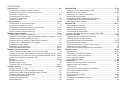 2
2
-
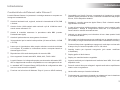 3
3
-
 4
4
-
 5
5
-
 6
6
-
 7
7
-
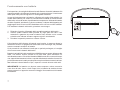 8
8
-
 9
9
-
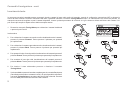 10
10
-
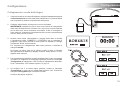 11
11
-
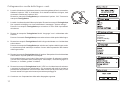 12
12
-
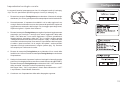 13
13
-
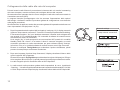 14
14
-
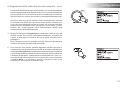 15
15
-
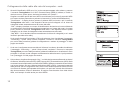 16
16
-
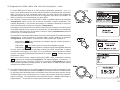 17
17
-
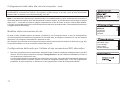 18
18
-
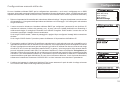 19
19
-
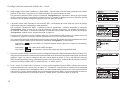 20
20
-
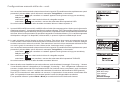 21
21
-
 22
22
-
 23
23
-
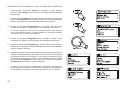 24
24
-
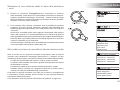 25
25
-
 26
26
-
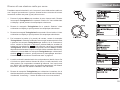 27
27
-
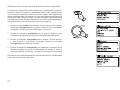 28
28
-
 29
29
-
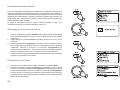 30
30
-
 31
31
-
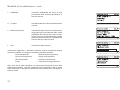 32
32
-
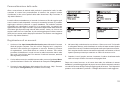 33
33
-
 34
34
-
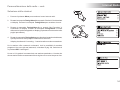 35
35
-
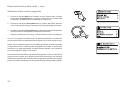 36
36
-
 37
37
-
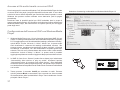 38
38
-
 39
39
-
 40
40
-
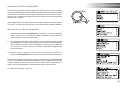 41
41
-
 42
42
-
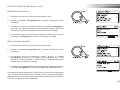 43
43
-
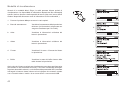 44
44
-
 45
45
-
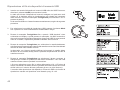 46
46
-
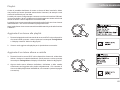 47
47
-
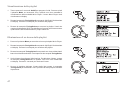 48
48
-
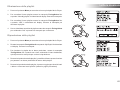 49
49
-
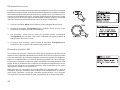 50
50
-
 51
51
-
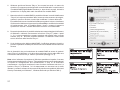 52
52
-
 53
53
-
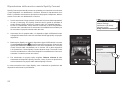 54
54
-
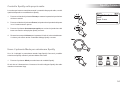 55
55
-
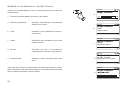 56
56
-
 57
57
-
 58
58
-
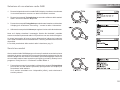 59
59
-
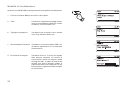 60
60
-
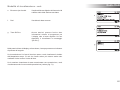 61
61
-
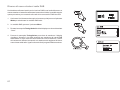 62
62
-
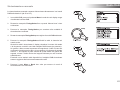 63
63
-
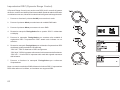 64
64
-
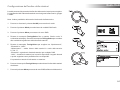 65
65
-
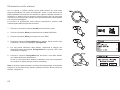 66
66
-
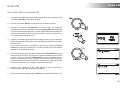 67
67
-
 68
68
-
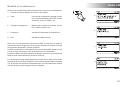 69
69
-
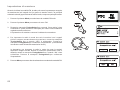 70
70
-
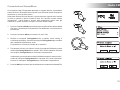 71
71
-
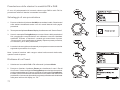 72
72
-
 73
73
-
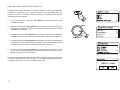 74
74
-
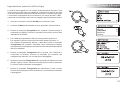 75
75
-
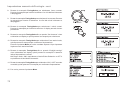 76
76
-
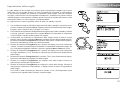 77
77
-
 78
78
-
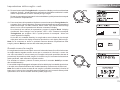 79
79
-
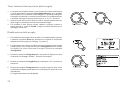 80
80
-
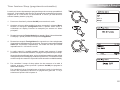 81
81
-
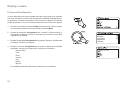 82
82
-
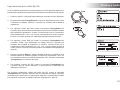 83
83
-
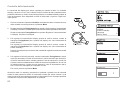 84
84
-
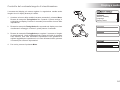 85
85
-
 86
86
-
 87
87
-
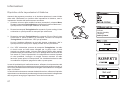 88
88
-
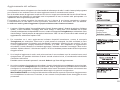 89
89
-
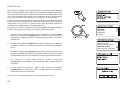 90
90
-
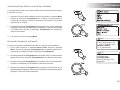 91
91
-
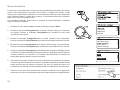 92
92
-
 93
93
-
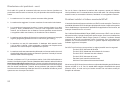 94
94
-
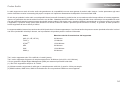 95
95
-
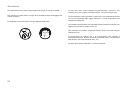 96
96
-
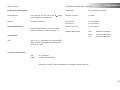 97
97
-
 98
98
-
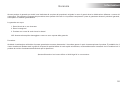 99
99
-
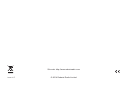 100
100
Roberts Revival i-Stream 2( Rev.3) Guida utente
- Categoria
- Radio
- Tipo
- Guida utente
- Questo manuale è adatto anche per
Documenti correlati
-
Roberts Stream 105( Rev.1) Guida utente
-
Roberts I-stream 3( Rev.1) Guida utente
-
Roberts Play 10 Guida utente
-
Roberts Sound 200( Rev.1) Guida utente
-
Roberts Sound 100 Guida utente
-
Roberts Eco 4 Guida utente
-
Roberts ClassicDab( Rev.1) Guida utente
-
Roberts Mini( Rev.1) Guida utente
-
Roberts RD60( Rev.2a) Guida utente
-
Roberts Blutune 100 Guida utente
Altri documenti
-
Denver DAB-38GREY Manuale utente
-
Denver DAB-39GREY Manuale utente
-
 Ocean Digital WR-10 Istruzioni per l'uso
Ocean Digital WR-10 Istruzioni per l'uso
-
Denver CRD-510 Manuale utente
-
 Ocean Digital WR-330 Istruzioni per l'uso
Ocean Digital WR-330 Istruzioni per l'uso
-
Denver TDA-60BLACK Manuale utente
-
Denver CRD-505 Manuale utente
-
MPMan FRAL502 Manuale del proprietario
-
MPMan FRAL502 Manuale del proprietario
-
MPMan FRAL502 Manuale del proprietario